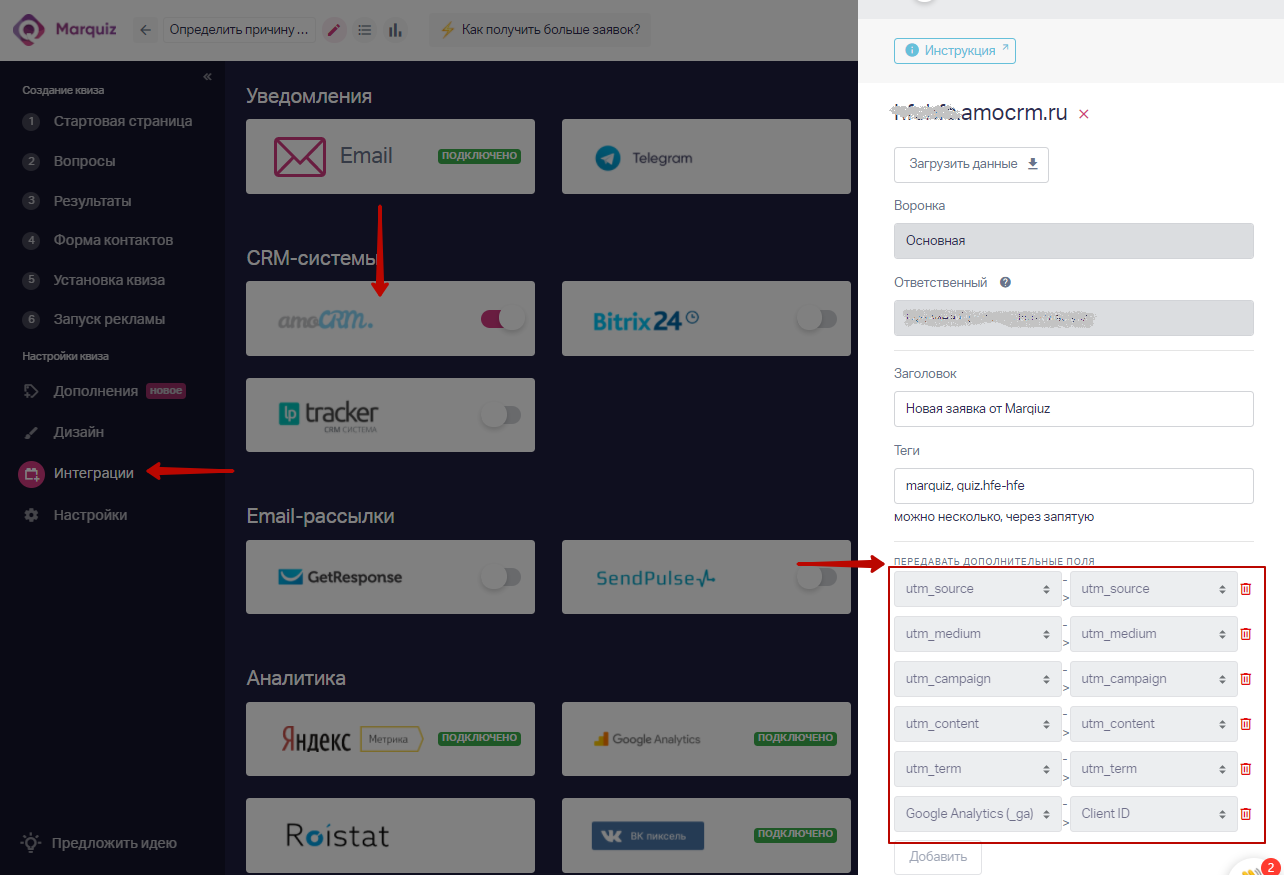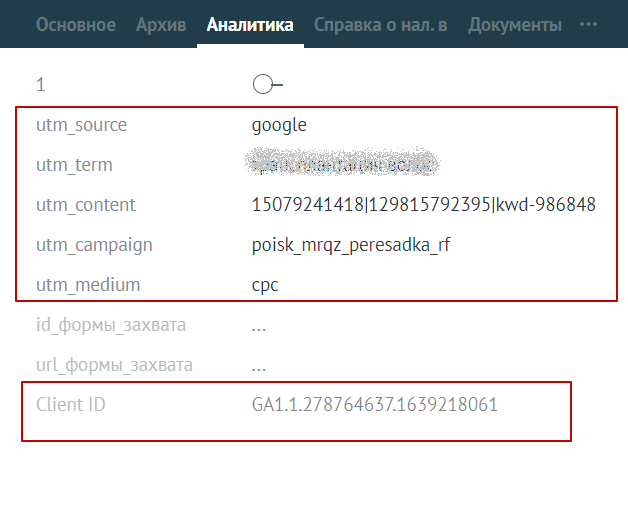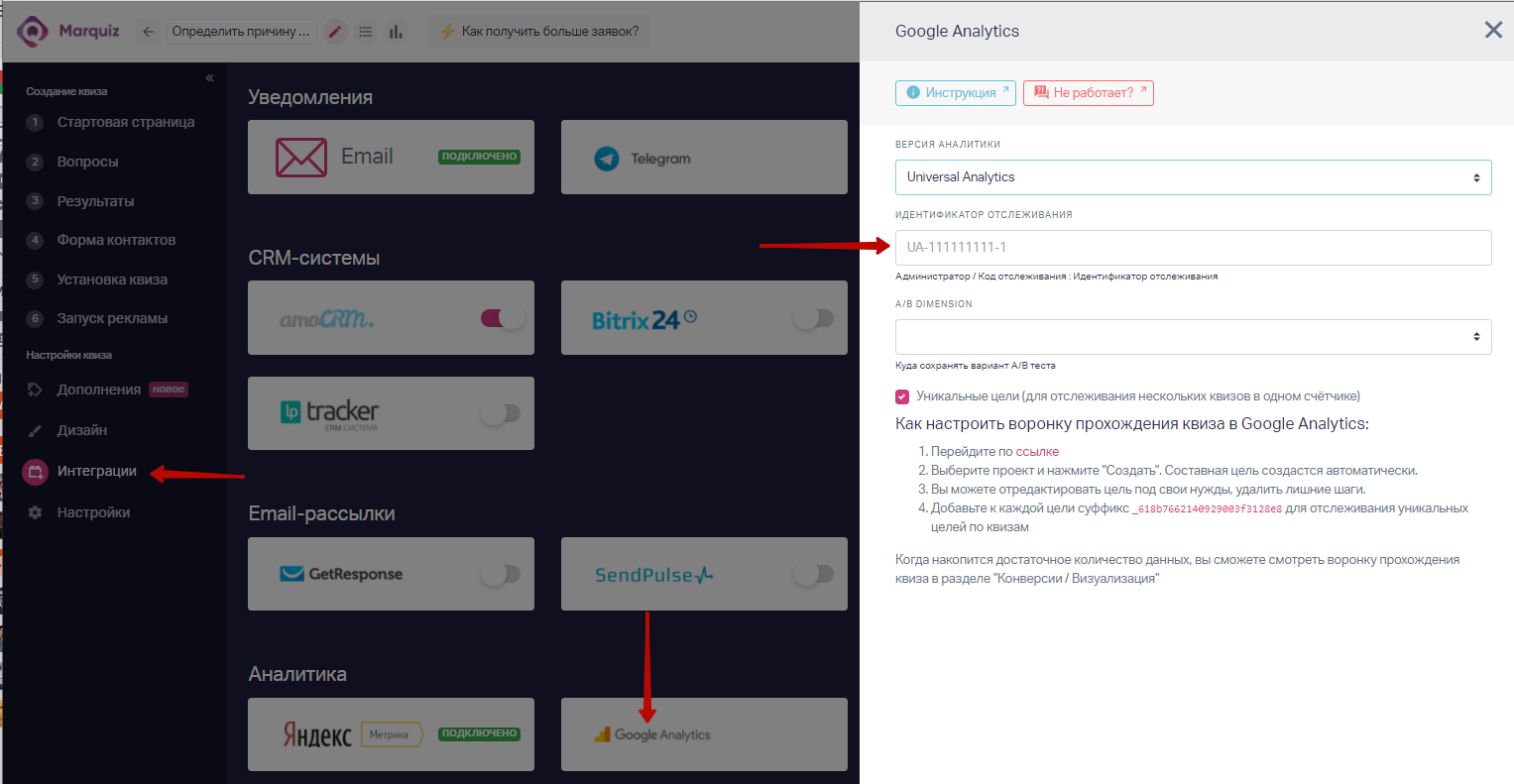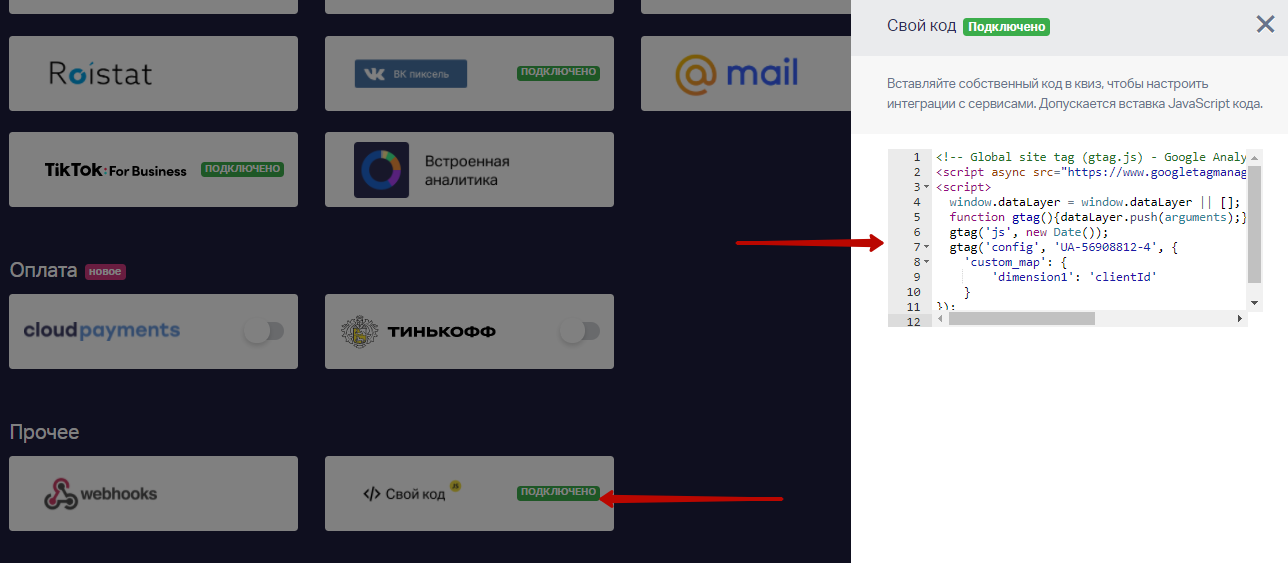Интеграция с Марквиз
Марквиз (https://www.marquiz.ru/) — это конструктор квизов. Если у вас есть Макрвиз, то для внедрения сквозной аналитики вам нужно:
1. Связать Марквиз c вашей CRM
У вас должна быть CRM-система, например, Битрикс24 или amoCRM. Вам необходимо в Марквиз настроить связку с CRM-системой, чтобы в CRM передавались заказы с Марквиза. Подробнее о том, как связать Марквиз с CRM, в базе знаний Марквиза: https://help.marquiz.ru/category/147.
2. Настроить передачу google client id, yandex metrika id и utm-меток из Марквиз в CRM
2.1. Чтобы передавался google client id, yandex metrika id и utm-метки из Марквиз в CRM, нужно в настройках интеграции с CRM включить опцию "ПЕРЕДАВАТЬ ДОПОЛНИТЕЛЬНЫЕ ПОЛЯ". Для этого в Марквиз зайдите в "Интеграции -> CRM-системы -> Выберите вашу CRM". Найдите "ПЕРЕДАВАТЬ ДОПОЛНИТЕЛЬНЫЕ ПОЛЯ". Укажите в какие поля передавать все пять utm-меток, параметр "Google Analytics (_ga)" или "yandex metrika id".
2.2. Проверьте, что все верно настроено. Сделайте тестовый заказ через Марквиз. Убедитесь, что в сделку передаются 5 utm-меток, google client id и yandex metrika id. К примеру, в AMOcrm переданные поля выглядят так:
3. Если к Alytics в качестве основного счетчика подключена Яндекс Метрика, то настройте счетчик в Марквиз
4. Если к Alytics в качестве основного счетчика подключен Google Analytics, то настройте счетчик в Марквиз
4.1. Если вам не нужны цели в Google Analytics, которые по умолчанию создает Марквиз, то:
4.1.1. Остановите счетчик Google Analytics в Марквизе. Для этого в разделе "Интеграции -> Google Analytics" удалите номер счетчика из поля "Идентификатор отслеживания" и сохранитесь.
4.1.2. Установите этот же счетчик Google Analytics через произвольный html в разделе "Интеграции -> Свой код". Для этого вставьте код Google Analytics в библиотеке gtag.js согласно инструкции
4.2. Если вам нужно сохранить цели в Google Analytics, которые по умолчанию создает Марквиз, то:
4.2.1. Создайте второй (дополнительный) счетчик Google Analytics и подключите его в разделе "Интеграции -> Google Analytics"
4.2.2. Первый (основной) счетчик Google Analytics установите в Марквиз через html в разделе "Интеграции -> Свой код". Для этого вставьте код Google Analytics в библиотеке gtag.js согласно инструкции
4.2.3. Первый (основной) счетчик Google Analaytics подключите как основной в проекте в Alytics. Второй (дополнительный) счетчик можете подключить как дополнительный в проект, чтобы из него тянуть цели Марквиза в проект в Alytics.